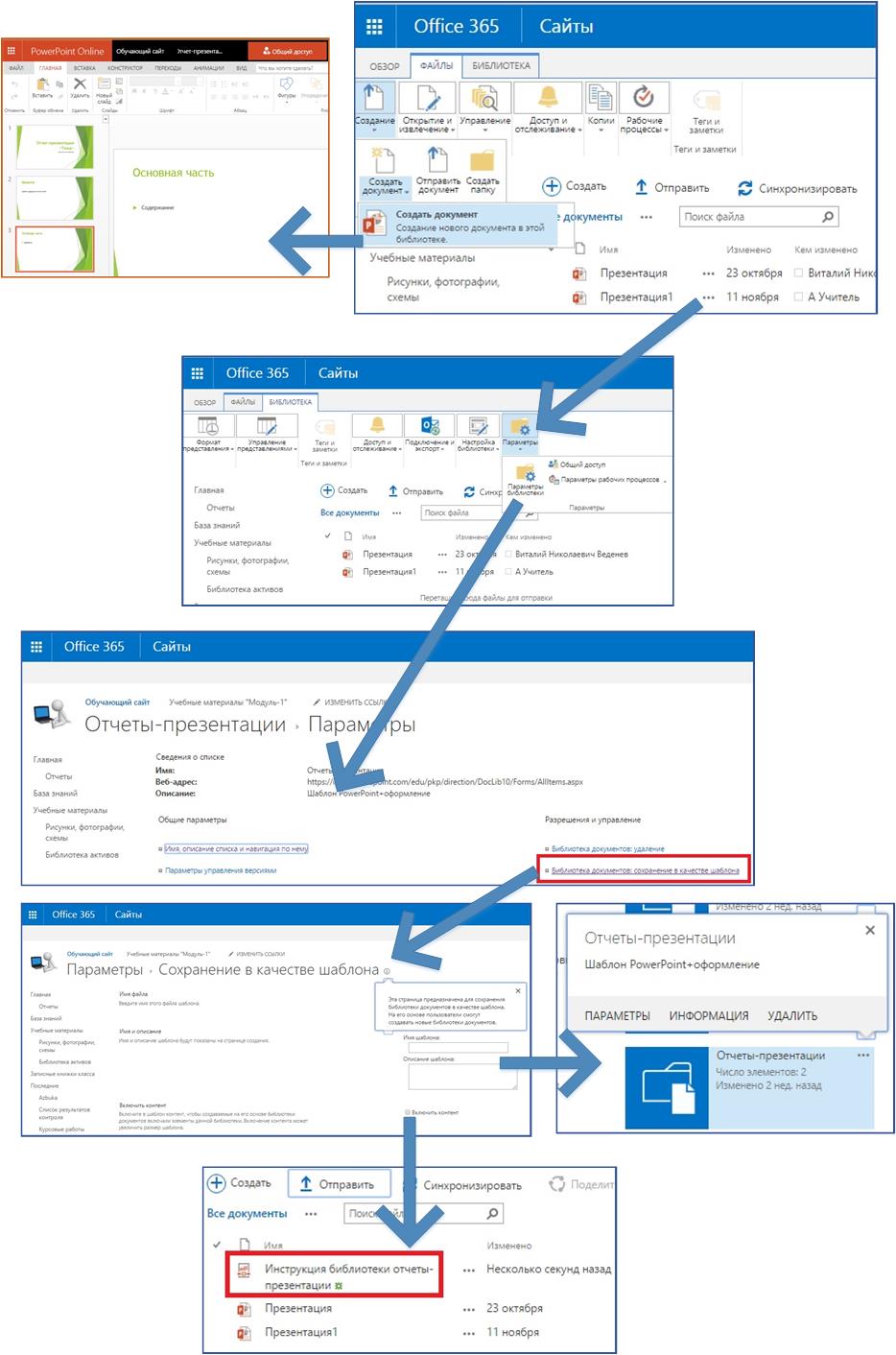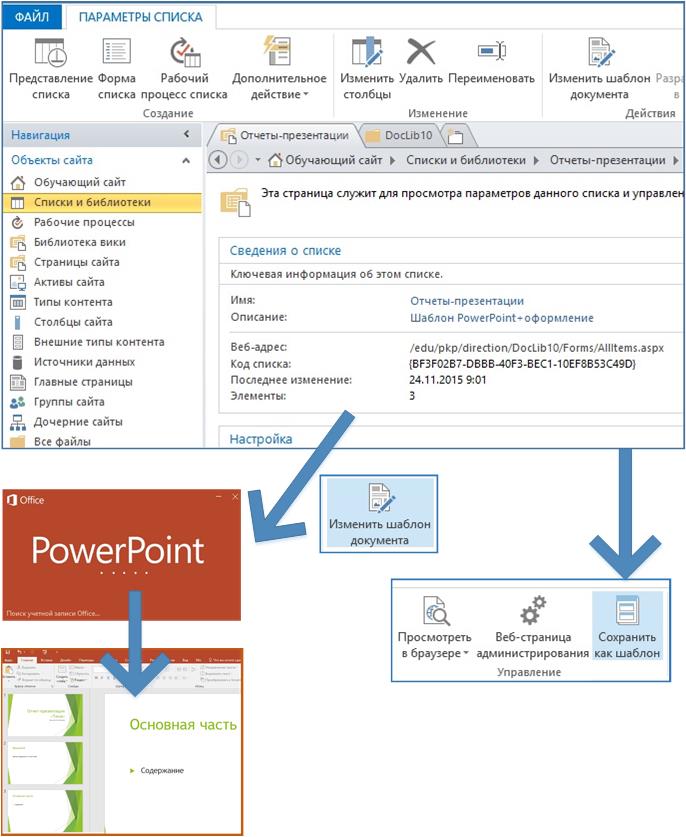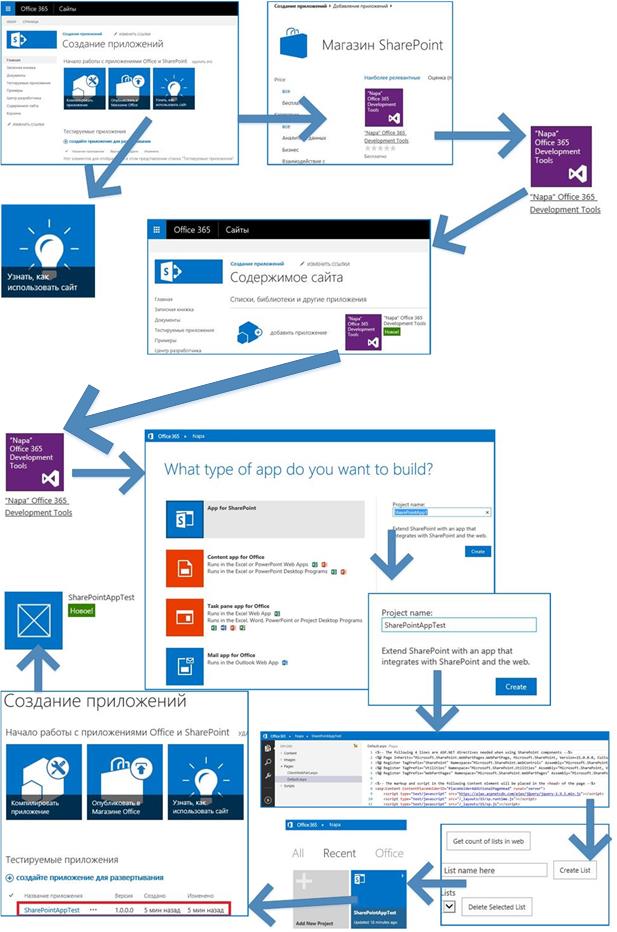Microsoft Office 365 в образовании. Создание приложений сайта SharePoint. Шаблоны библиотек
Автор статьи - Виталий Веденев.
В ходе учебного процесса для достижения учебных целей требуется разнообразный контент, а как следствие – разнообразные приложения на сайте SharePoint. Эти приложения могут использоваться на других сайтах. А сайты могут, в свою очередь, выступать шаблонами для создания сайтов других подразделений учебного заведения.
Что вы будете знать и уметь после прочтения этой статьи?
- Как создать из библиотеки документов с определенным шаблоном приложение сайта SharePoint на сайте?
- Как создать из библиотеки документов с определенным шаблоном приложение сайта SharePoint средствами SharePoint Designer?
- Как создать свое приложение с помощью сайта разработчика?
Ранее было рассмотрено, как использовать библиотеки SharePoint для облегчения работы с контентом, например, созданным в PowerPoint. Теперь рассмотрим, как создать приложение сайта SharePoint на примере библиотеки с шаблоном PowerPoint.
Сценарий 1. Создание приложений на сайте SharePoint
Библиотеку «Документы» можно сохранять под разными именами и тем самым создать набор библиотек с различными шаблонами в зависимости от потребностей учебного процесса.
Я уже разбирал, что шаблоны сайтов SharePoint — это готовые определения, разработанные с учетом определенных потребностей учебного заведения. Можно создать собственный сайт SharePoint с помощью шаблона и затем использовать его для решения задач учебного процесса конкретного учебного заведения.
Разберем, как с помощью создаваемых самостоятельно приложений сайта SharePoint создать эталонный сайт с необходимым набором элементов перед созданием шаблона сайта.
Итак, вы создали библиотеку для создания отчетов в PowerPoint на основе шаблона, в котором уже есть структура отчета и определенный дизайн для унификации отчетов. Теперь вы хотите использовать эту библиотеку на других сайтах учебного заведения.
Для этого необходимо:
- Перейти в меню «Параметры» - «Параметры библиотеки».
- В параметрах библиотеки в разделе «Разрешение и управление» необходимо выбрать «Библиотека документов: сохранение в качестве шаблона».
- Последовательно задаем имя файла шаблона, имя шаблона (в примере: «Отчеты-презентации») и описание шаблона.
- После сохранения в «Содержимое сайта» появится новое приложение (библиотека), которое может использоваться при создании шаблона сайта.
- Если описания шаблона недостаточно для разъяснений, как пользоваться библиотекой, то целесообразно задействовать возможность «Включить контент» и разместить в библиотеке инструкцию для пользователей. Ранее созданные файлы-презентации необходимо удалить, чтобы в шаблоне библиотеки для использования на других сайтах была в библиотеке только инструкция.
Аналогичным образом можно создать шаблоны библиотек для других типов контента библиотеки или шаблоны сложных настраиваемых списков и т.п.
Сценарий 2. Создание приложений сайта SharePointс помощью SharePointDesigner
Создать приложение-библиотеку с шаблоном для определенного контента можно с помощью SharePoint Designer.
В SharePoint Designer есть возможность изменить шаблон документа библиотеки и сохранить библиотеку в качестве приложения (шаблона) средствами сайта SharePoint Office 365 по аналогии со сценарием 1.
Одновременно можно изменить права пользования библиотекой, просмотреть содержимое библиотеки – файлы. Т.е. в ряде случаев использование Share Point Designer является более удобным.
Сценарий 3. Создание приложений с помощью сайта разработчика и приложения Napa
Можно создать и более сложные приложения для учебных целей: для этого вам потребуется сайт разработчика и знания основ программирования.
О том, как его создать и для чего он нужен, можно прочитать в статье «Microsoft Office 365 в образовании. Создание приложений для Office и SharePoint».
Рассмотрим последовательность действий:
- Создаем сайт разработчика (в примере «Создание приложений»»).
- Из магазина SharePoint добавляем приложение «Napa».
- С помощью приложения и справочной информации программируем свое приложение для сайта SharePoint и тестируем его на сайте разработчика.
В данной статье использован частный случай создания приложений для сайта SharePoint. Очевидно, что есть большое количество учебных задач по созданию контента, которые бы вы могли решить таким образом. Жду примеров и предложений от вас.
Использованные источники:
- Microsoft Office 365 в образовании. Office 365 Pro Plus и обучение на сайтах SharePoint. Часть 2. PowerPoint и Excel
- Microsoft Office 365 в образовании. «Сайты» SharePoint. Шаблоны
- Microsoft Office 365 в образовании. «Сайты» SharePoint и SharePoint Designer
- Microsoft Office 365 в образовании. Создание приложений для Office и SharePoint